Làm gì khi Registry Editor bị vô hiệu hoá, Cách kích hoạt trình Registry Editor Windows 10 khi bị vô hiệu hoá, how to active Registry Editor disable
Nếu bạn không thể mở Registry Editor trên máy tính Windows 10, xuất hiện 1 thông báo lỗi kèm theo với nội dung: Trình chỉnh sửa registry đã bị vô hiệu hóa bởi người quản trị. Nguyên nhân có thể do account Admin khoá chức năng này thật hoặc chỉ đơn giản là virus xâm nhập và phá hoại hệ thống 1 chút thôi. Đừng quá lo lắng, bạn hoàn toàn có thể kích hoạt lại nó thông qua mẹo nhỏ dưới đây.
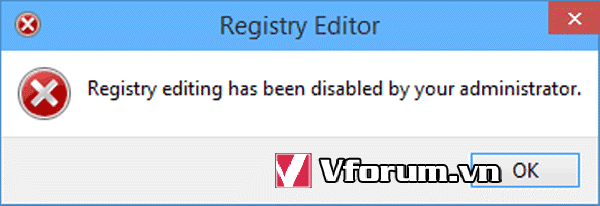
Tham khảo thêm bài viết 5 cách bật Registry Editor
Bước 1: Khởi chạy trình Local Group Policy Editor
Bước 2: Tìm và mở cài đặt có tên Prevent access to registry editing tools
Tìm theo đường dẫn User Configuration/Administrative Templates/System và kích đúp vào nó

Bước 3: Chọn Not configure hoặc Disable cho thiết lập này. Click OK rồi khởi động lại máy.

Vậy là Registry Editor sẽ mở được bình thường rồi đó.
Nếu bạn không thể mở Registry Editor trên máy tính Windows 10, xuất hiện 1 thông báo lỗi kèm theo với nội dung: Trình chỉnh sửa registry đã bị vô hiệu hóa bởi người quản trị. Nguyên nhân có thể do account Admin khoá chức năng này thật hoặc chỉ đơn giản là virus xâm nhập và phá hoại hệ thống 1 chút thôi. Đừng quá lo lắng, bạn hoàn toàn có thể kích hoạt lại nó thông qua mẹo nhỏ dưới đây.
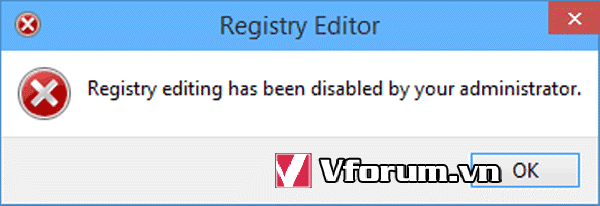
Tham khảo thêm bài viết 5 cách bật Registry Editor
Mã:
https://vfo.vn/t/showthread.php?128860-5-cach-de-bat-trinh-chinh-sua-Registry-Editor-tren-Windows-10Bước 1: Khởi chạy trình Local Group Policy Editor
Mã:
https://vfo.vn/t/showthread.php?128862-Gioi-thieu-5-cach-de-mo-Local-Group-Policy-Editor-trong-Windows-10&p=499843#post499843Tìm theo đường dẫn User Configuration/Administrative Templates/System và kích đúp vào nó

Bước 3: Chọn Not configure hoặc Disable cho thiết lập này. Click OK rồi khởi động lại máy.

Vậy là Registry Editor sẽ mở được bình thường rồi đó.